Hace unos días vimos cómo podíamos gestionar los permisos de las distintas aplicaciones que tenemos instaladas en nuestro equipo con Windows 10. Los pasos eran muy sencillos y hoy vamos un nivel más allá. Vamos a ver cómo gestionar la privacidad en nuestro equipo.
Se trata de una de las mejoras que estrena Windows 10 April 2018 Update y que permite determinar qué tipo de datos enviamos y lo podemos hacer de la misma manera que lo hacemos cuando iniciamos por primera vez el sistema operativo.
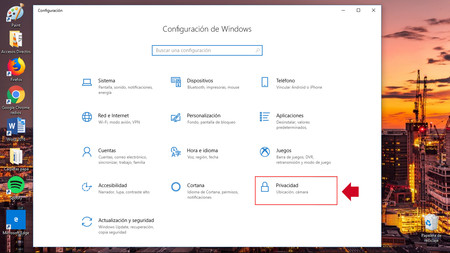
El primer paso es acceder al menú "Configuración" por medio de la rueda dentada o de la combinación de teclas "Win + X". Se trata de acceder a la nueva opción "Privacidad" que ahora ofrece Windows 10
Comentarios Y Diagnósticos
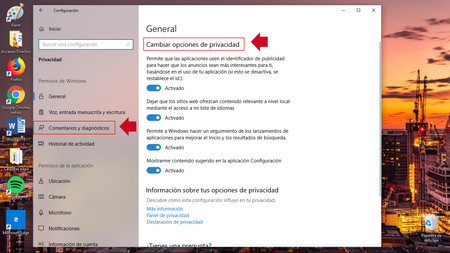
Hemos accedido al menú "Privacidad" y entonces buscaremos en la columna izquierda y haremos _click_ sobre la opción "Comentarios y diagnósticos". Nos dirigimos entonces a la columna de la derecha y seleccionamos una de las dos opciones: básica o completa. Estas hacen que enviemos más o menos datos a Microsoft:
- Opción Básica: se envían datos básicos sobre la configuración que usamos y las funcionalidades que usamos.
- Opción Completa: junto con los anteriores enviamos datos relativos a las aplicaciones que usamos o nuestra navegación web.
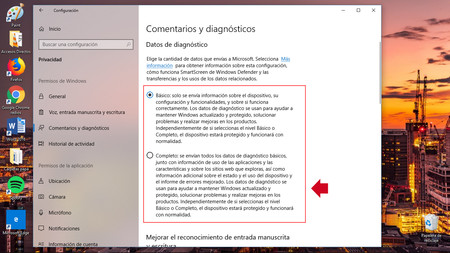
Datos de entrada manuscrita
Otra de las opciones que vemos es la relativa al envío de los "Datos de entrada manuscrita". Estos datos son los que se generan al usar un stylus sobre la pantalla para realizar anotaciones.
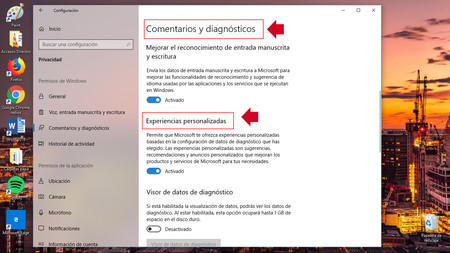
Otra de las opciones es la relativa a las "Experiencias personalizadas" por la que el sistema identifica el uso que hacemos de nuestro equipo y nos recomienda aplicaciones que no tenemos instaladas en el menú de inicio.
Datos de diagnóstico
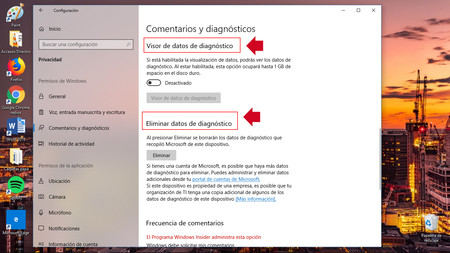
Otra de las opciones es la llamada "Datos de diagnóstico", un submenú que nos da acceso a la opción "Visor de datos de diagnóstico". Si la activamos podemos ver los datos que le hemos enviado a Microsoft, información relativa al uso de Windows 10.
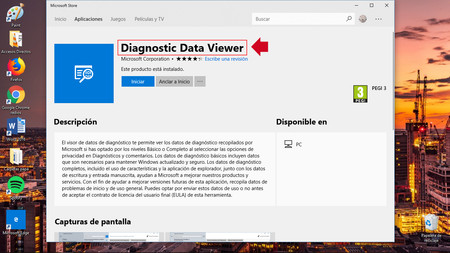
Para ello debemos descargar una herramienta que hará que podamos acceder a dichos datos. Estos serán más o menos en función de los que tengamos seleccionados más arriba: básicos o completos.
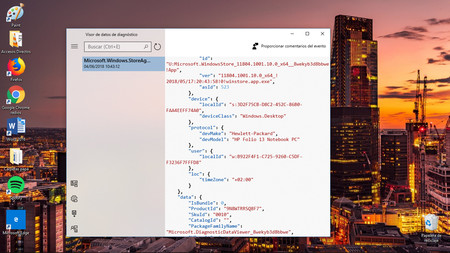
Lo que veamos puede gustarnos más o menos y si este último caso es lo que no nos curre, Windows 10 ofrece un acceso que con el nombre "Eliminar" permite borrar estos datos de los servidores de Microsoft.
Se trata de una mejora que tiene ahora más importancia que nunca con la entrada en vigor del Reglamento General de Protección de Datos (GDPR).
En Xataka Windows | Así puedes gestionar los permisos que tienen las distintas aplicaciones que tenemos instaladas en Windows 10


Ver 2 comentarios
2 comentarios
itunes2018gratis
Muy interesante.